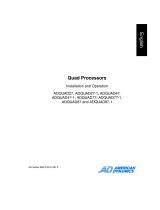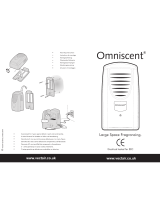La pagina si sta caricando...

Setup Guide
Guide d’installation
Setup-Anleitung
Guía de programación
Guida per l’impostazione
Setup Handleiding
www.dedicatedmicros.com

ATTENZIONE: Non spostare l’unità con alimentazione inserita.

Cos’è Eco9?
Eco9 è un multiplexer video, un videoregistratore digitale e un trasmettitore
video in rete economico e facile da utilizzare, il tutto in un solo apparecchio.
Questo manuale presenta l'Eco9 e l'Eco9 con masterizzatore interno.
Multiplexer video
• Progettato pensando alla sicurezza.
• Facile da usare.
• Funziona come un multiplexer tradizionale, non come un PC.
• Ha tutte le caratteristiche di un multiplexer Dedicated Micros:
– Monitor principale e locale.
– Visualizzazione multischermo.
– Rilevamento di attività.
– Allarmi.
– Programmazione.
– Velocità di registrazione variabile.
Videoregistratore digitale
• Riproduzione e registrazione in simultanea e sicurezza di registrazione.
• 31 giorni o più di registrazione in una sola scatola*.
• Accesso istantaneo alle immagini su disco rigido, senza più cassette.
Trasmissione in rete
• Visualizzazione in rete di immagini, in diretta o memorizzate.
• Nessun software da acquistare, con il software Network Viewing per
Windows
™
fornisieme all’unità.
• Copia delle immagini in rete.
*Per modello da 300 GB con impostazioni di default.
IntroduzioneContenuti
• Introduzione 1
• Caratteristiche tecniche 2
• Precauzioni importanti 3
• Installazione dell’unità Eco9 4
• Installazione veloce 5
• Collegamento di dispositivi esterni 7
- Collegamento di dispositivi di memorizzazione 7
- Collegamento di allarmi e relé 7
- Collegamento ad una rete Ethernet 8
- Collegamento di dispositivi di composizione 9
• Configurazione dell’unità Eco9 10
- Uso del menu 10
- Ora, data e lingua 11
- Visualizzazione telecamere 12
- Programmazione 13
- Programmazione della registrazione 13
- Opzioni di sistema 15
- Opzioni di registrazione 18
- Configurazione telecamere 19
- Configurazione dell’attività delle telecamere 20
• Funzionamento dei CDR interni 21
• Funzionamento dell’unità 22
ITALIANO
1

ITALIANO
Caratteristiche tecniche:
Rilevamento automatico delle telecamere all’accensione
Rilevamento automatico della memoria esterna all’accensione
Impostazioni di registrazione di default
Collegamento ad altri dispositivi
Riproduzione, registrazione, copia e trasmissione in simultanea
Opzione telecamera nascosta
Programmazione
Riproduzione stile VCR
Riproduzione in modalità schermo intero, quad e PIP
Rilevamento di attività
Allarmi
Elenco degli eventi con finestra di ante prima
2
Funzionamento
Riproduzione
Eventi
Installazione
Visualizzazione in diretta
Visualizzazione da memoria
Fino a 5 utenti in rete contemporaneamente
Copia delle immagini in rete
E-mail di attivazione evento
Supporto di memorizzazione esterno tramite SCSI (verificare la
compatibilità dei modelli)
Masterizzatore interno (solo versione Eco9 CD)
Il manuale si compone di tre parti:
1. Installazione dell'Eco9
2. Configurazione dell'Eco9
3. Utilizzo dell'Eco9
Visualizzazione in rete
Dispositivi di memorizzazione esterni

ITALIANO
3
FULMINI
Il Eco9 possiede una protezione integrata contro i fulmini, ma si consiglia tuttavia di
dotare il sistema di trasformatori di isolamento in zone dove questo fenomeno si verifica
spesso.
NOTE ALLE NORMATIVE FCC E INFORMAZIONI SUI
DOCUMENTI
(Solo per i modelli destinati agli Stati Uniti e al Canada)
ATTENZIONE: Questo apparecchio è stato testato ed e’ conforme ai valori massimi per
le apparecchiature digitali di Classe A ai sensi del paragrafo 15 delle normative FCC.
Tali valori garantiscono una ragionevole protezione dalle interferenze dannose se
l’apparecchio è usato in ambienti commerciali. Questo apparecchio genera, sfrutta e
può emettere radiofrequenze e, se non installato e usato conformemente al manuale di
istruzioni, può causare interferenze dannose alle comunicazioni radio. L’uso di questo
apparecchio in aree residenziali può causare interferenze dannose; in questo caso,
l’utente è tenuto a correggere tali interferenze a sue spese.
Se necessario, l’utente deve rivolgersi al rivenditore o a un tecnico radio/TV esperto che
effettuerà gli interventi correttivi necessari. L’utente può consultare il manuale della
Federal Communications Commission: “Come identificare e risolvere i problemi
determinati dalle interferenze radio e TV” disponibile presso l’Ufficio Documenti del
Governo degli Stati Uniti, DC20402, numero 004-000-00345-4. Si ricorda agli installatori
di sistemi TVCC di riferirsi all’art. 820-40 del NEC per una corretta messa a terra; tale
articolo prevede che la messa a terra del’apparecchio sia collegata al sistema di messa
a terra dell’edificio, il più vicino possibile al punto di entrata del cavo.
Marchio CE
Questo prodotto è contraddistinto dal simbolo CE, che ne indica la
conformità a tutte le direttive applicabili. Direttiva 89/336/EEC. La
“Dichiarazione di conformità” è disponibile presso la Dedicated Micros
Ltd., 11 Oak Street, Swinton, Manchester M27 4FL.
Precauzioni importanti
Leggere le istruzioni
Leggere le istruzioni per l’uso e la sicurezza prima di mettere in funzione l’unità.
Alimentazione
L’alimentazione di questa unità deve essere conforme alle fonti di energia
indicate sull’etichetta del produttore.
Manutenzione/Riparazione
Non tentare di riparare l’unità da soli; l’apertura o la rimozione dei coperchi
potrebbe determinare rischi derivanti dall’alto voltaggio o altri pericoli. Rivolgersi
a personale qualificato per qualsiasi intervento di manutenzione o riparazione.
Ventilazione
Assicuratevi che l’unità sia adeguatamente ventilata in modo da proteggerla dal
surriscaldamento.
Per evitare scosse elettriche o incendi tenere questo apparecchio lontano da pioggia e
umidità. Se il simbolo triangolare con il fulmine lampeggia indica la presenza di voltaggi
pericolosi sufficientemente potenti da costituire un rischio di shock elettrico.
Questo è un prodotto di Classe A; potrebbe causare interferenze radio se usato in
ambiente domestico. In tal caso, l’utente è tenuto a prendere tutti i provvedimenti
necessari.
L'Eco9 è disponibile con un CD integrato; leggere attentamente le avvertenze qui sotto
quando si installa e si utilizza questo modello.
Attenzione: L'utilizzo di controlli, regolazioni o prestazioni di procedure diverse da
quelle specificate possono provocare un'esposizione pericolosa alle radiazioni.
Per evitare un'esposizione alle emanazioni laser (dannose per gli occhi), non cercare di
smontare questa unità.
ATTENTIONE
ATTENTIONE

Installazione dell’unità
ITALIANO
4
PRIMA DI COMINCIARE:
Controllare il contenuto della scatola
La scatola contiene:
PSU
Cavo di alimentazione con spina tripolare (nord America)
Cavo di alimentazione senza spina (altre regioni)
Cavo di alimentazione con spina duepolare (EC)
Scelta del luogo di installazione
L’unità Eco9 è progettata per il montaggio a rack o a tavolo. Prima di
installarla, assicurarsi che:
• Se l'unità deve essere installata in un ambiente chiuso, la temperatura
dell'ambiente non deve superare i 40°C.
• Le aperture di ventilazione dell’unità non siano ostruite o coperte al fine
di evitare surriscaldamenti.
• Vi sia uno spazio di almeno 1,5 cm tra un’unità è l’altra in caso di
impilazione.
• Vi sia uno spazio di almeno 3 cm su ciascun lato dell’unità.
• L’unità non sia posizionata in un’area soggetta a traumi meccanici.
• L’unità sia posizionata in un’area a basso tasso di umidità e polvere.
Evitare i luoghi umidi o polverosi.
• Se si usano dispositivi di memorizzazione esterni, riferirsi alle istruzioni del
produttore per il luogo di installazione.
• Assicurarsi che ci sia un collegamento alla terra affidabile per le uscite della
rete quando vengono utilizzate connessioni diverse da quella diretta al
circuito derivato.
• Quando si collega il Eco9 a un circuito derivato, deve essere di 15 Amp.
• Si consiglia di collegare un'alimentazione un-interruptible all'unità in caso di
interruzione di corrente. Questa garantisce che il Eco9 continui a
funzionare.
La registrazione digitale in breve
I registratori digitali multipli funzionano esattamente come quelli analogici, ma
per memorizzare il materiale video utilizzano dischi rigidi e nastri digitali al
posto delle videocassette per VCR. La registrazione analogica (alcune
immagini per secondo) avviene a rallentatore per aumentare il tempo di
registrazione su un nastro di 2 – 3 ore.
Inoltre, la riarchiviazione delle immagini registrate contribuisce ad aumentare il
tempo di registrazione sul disco rigido dell’unità Eco9. Il tempo di registrazione
memorizzabile sul disco di un registratore multiplo digitale è determinato anche
da altri fattori, quali:
• La qualità delle immagini.
• La velocità di registrazione.
• La dimensione del disco rigido.
Qualità delle immagini
I registratori digitali multipli memorizzano immagini compresse per registrarle
in maniera più efficiente. Quanto maggiore è la compressione, tanto minore è
la grandezza del file, ma la qualità delle immagini ne risulta penalizzata. L’unità
Eco9 può comprimere immagini tra 6 e 45 KB.
I Kilobyte ed i Gigabyte sono le due unità di memorizzazione:
1 GB = 1.024 Megabyte (MB)
1 MB = 1.024 Kilobyte (KB)
Con la registrazione analogica la qualità dell’immagine dipende dal tipo di VCR
(VHS o S-VHS). L’unità Eco9 consente di variare la qualità dell’immagine
regolandone la dimensione. P. es: qualità Basso: 14 KB; Mezzo: 18 KB; Alto:
25 KB*.

L’unità Eco9 si installa in 4 mosse e le telecamere, essendo “plug and play”,
vengono rilevate e registrate automaticamente.
Nota: L'Eco9, versione senza CD, possiede esattamente le stesse
connessioni.
Connessioni sulla parte posteriore del Eco9
Video
VID1 a VID9 - Connessioni telecamera composite BNC 75 Ohm (1 Vpp).
MON A - Monitor principale, connessione monitor composita BNC 75
Ohm (1 Vpp).
MON B - Monitor locale, connessione monitor composita BNC 75 Ohm
(1 Vpp).
Dati
SCSI - Connessione SCSI-2 ad alta densità 50 poli.
RETE - Connessione Ethernet 10 base T RJ-45.
SERIALE 1 - Porta seriale RS-232 tipo D a 9 vie (maschio) (modem PPP).
Allarmi e relè
ALLARMI - allarmi diretti programmabili, Tipo-D, 25 vie (femmina);
NA/NC
RELE' - Tipo D, 9 vie (Femmina)
ITALIANO
5
Le immagini grandi riempiono il disco più velocemente di quelle piccole perchè
necessitano di più spazio. Ridurre la velocità di registrazione (PPS) per avere
sempre lo stesso tempo di registrazione anche per immagini più grandi.
* Come per tutti i registratori digitali, la qualità delle immagini varia: la qualità Mezzo può essere di
18 KB in una scena ma di 30 KB o più per ottenere la stessa qualità in una scena con molti
dettagli.
Velocità di registrazione
La velocità di registrazione indica il numero di immagini registrate su disco in
un secondo (immagini per secondo). Questo parametro si riferisce all’intero
sistema perciò, sia che venga registrata una sola telecamera sia che ne
vengano registrate 9, la velocità di registrazione resta invariata. La velocità di
aggiornamento di ciascuna telecamera si può ricavare dalla velocità di
registrazione:
Velocità di agg. = numero di telecamere
velocità di registrazione
Calcolo del tempo di registrazione
L’unità Eco9 calcola automaticamente il tempo di registrazione in base alla
velocità di registrazione ed alla qualità delle immagini impostate. In alternativa
è possibile scaricare un calcolatore interattivo del tempo di registrazione dal
nostro sito Internet:
www.dedicatedmicros.com
Installazione veloce

ITALIANO
6
FASE 1. Collegamento di telecamere
Collegare le telecamere agli ingressi video da VID1 a VID9. Utilizzare la fila
inferiore di connettori per collegare altri dispositivi.
Nota: Ricordare di togliere le terminazioni quando si utilizza un circuito
passante.
FASE 2. Collegamento di monitor
Collegare l’uscita video MON A al monitor principale (riproduzione digitale e
schermi multipli).
Collegare l’uscita video MON B al monitor locale opzionale (immagini
analogiche a schermo intero).
FASE 3. Collegamento di dispositivi esterni
Qualora sia necessario collegare apparecchi esterni all’unità Eco9, riferirsi alla
sezione “Collegamento di apparecchi esterni” prima di passare alla fase 4.
FASE 4. Collegamento all’alimentazione
Una volta che l’unità Eco9 è stata posizionata e tutti i dispositivi esterni sono
stati sistemati e collegati all’alimentazione, collegare il PSU al retro dell’unità e
attivare l’alimentazione. La procedura di avviamento potrebbe richiedere fino a
un minuto prima che l’unità Eco9 possa essere utilizzata.
registrerà ora tutte le telecamere senza ulteriori interventi di
programmazione!
L'Eco9 è disponibile con un masterizzatore integrale. Si accede al
masterizzatore dal pannello frontale dell'Eco9.
Presentazione del pannello frontale
Informazione importante
Scegliere un CD-R o un CD-RW
Il masterizzatore interno nel Eco9 CD non è compatibile con i CD Ultra Speed.
Assicurarsi di utilizzare solo CD ad Alta velocità e Multi-velocità. Solitamente è
scritto sulla scatola del CD e sul disco stesso.

La porta SCSI-2 50 vie ad alta densità sulla parte posteriore dell'Eco9 può
essere utilizzata come alternativa per collegare un dispositivo di
memorizzazione esterno.
Fra i masterizzatori compatibili, troviamo: Yamaha CRW2200SX, Yamaha
CRW3200SX, Yamaha CRW-F1SX, Plextor Plexwriter PX-W1210TSE, Plextor
Plexwriter PX- W4012TSE.
Collegamento di allarmi e relé
Gli allarmi con contatto a vuoto sono collegabili direttamente dietro all’unità
Eco9. Sono disponibili 10 entrate per gli allarmi, una per ogni telecamera e
un’entrata generale per gli allarmi. Collegamento degli allarmi (vista dal lato
saldatura):
La polarità degli allarmi aperta o chiusa è regolabile dal menu “Configurazione
delle telecamere”.
L'ingresso allarme globale è utilizzato per proteggere le immagini. L’azione di
un allarme esegue le azioni seguenti:
Nota: Se lo standard PPS è impostato su 000PPS, le telecamere allarme
hanno una registrazione esclusiva.
7
ITALIANO
Gli apparecchi collegabili all’unità Eco9 comprendono:
• Dispositivi di memorizzazione
• Allarmi e relé
• Reti Ethernet
• Modem di composizione
Qualora non sia è necessario collegare questi dispositivi al Eco9, passare alla
sezione “Configurazione dell’unità Eco9” (pagina 10).
Collegamento di dispositivi di memorizzazione
Le immagini vengono registrate sul disco rigido interno e possono essere
riprodotte o ricercate dall’operatore istantaneamente. La grandezza del disco
interno determina il numero di immagini memorizzabili e il tempo di
registrazione. Un’unità Eco9 con un disco rigido da 80 GB, per esempio, può
registrare per 8 giorni in modalità 24 ore a rallentatore; un disco da 300 GB,
invece, consente di registrare per un mese intero.
Il disco rigido interno è un dispositivo di memorizzazione temporaneo perchè le
immagini vengono sovrascritte continuamente dopo un certo arco di tempo. Se
si desidera conservare le immagini per un tempo maggiore è necessario
prevedere un dispositivo di memorizzazione esterno. Il masterizzatore interno
può essere utilizzato per aumentare la capacità di memorizzazione dell'Eco9.
Le immagini possono essere copiate dal disco rigido interno su alcuni CD
masterizzabili per creare un archivio permanente. I CD sono ottimi per
registrare un numero limitato di immagini come eventi, videoclip o incidenti,
visualizzabili su qualsiasi PC munito di drive CD ROM e software di
visualizzazione.
La tabella con tempi di registrazione alle velocità di registrazione tipiche
(qualità delle immagini Mezzo, 18 KB):
I tempi indicati si riferiscono a tutte le telecamere copiate su CD.
Collegamento di dispositivi
esterni

8
ITALIANO
I collegamenti dei relé sono i seguenti:
Importante: i relé sul circuito sono del tipo 24V 500mA; non collegare
l’alimentazione principale sui relé.
Collegamento ad una rete Ethernet
L’unità Eco9 può essere collegata ad una rete Ethernet standard 10baseT, che
consente di controllare l’unità Eco9 da una postazione remota.
Collegamento alla rete
Per collegare l’unità Eco9 ad una rete è necessario munirsi di:
• Un punto di rete 10BaseT.
• Un cavo di rete RJ-45 (CAT5 o equivalente).
• Un indirizzo IP statico e una maschera di sottorete (alcune reti necessitano
un gateway di default; per ulteriori informazioni consultare l’amministratore
di rete).
Per configurare l’unità Eco9 in rete:
1. Posizionarsi nel menu Eco9 (premere e tenere premuto il bottone
Mode/Menu).
2. Premere più volte il tasto Mode/Menu e visualizzare la pagina “Opzioni del
sistema”.
3. Selezionare Programmazione rete.
4. Entrare nel menu “Programmazione rete”; selezionare Modifica
spostandosi in alto o in basso con il cursore.
5. Inserire indirizzo IP, maschera di sottorete e gateway di default negli spazi.
Nota: gli indirizzi sono composti da quattro blocchi di tre cifre ciascuno; se i
blocchi contengono solo due cifre inserire uno 0 prima del numero (p.es.
123.123.123.001).
6. Premere il tasto Mode/Menu per uscire dal menu.
7. Premere il tasto Telecamera 1 per confermare le modifiche e riavviare il
sistema oppure premere nuovamente il tasto Mode/Menu per uscire senza
modificare le impostazioni.
Visualizzazione delle immagini in rete
Con Eco9 è possibile usare un navigatore o il software Network Viewing per
visualizzare le immagini in rete. Il software Network Viewing è scaricabile
dall’unità sul PC locale utilizzando la connessione di rete.
Per scaricare il software di visualizzazione di rete:
1. Aprire il navigatore sul PC.
2. Inserire l’indirizzo IP dell’unità Eco9 nel campo “Indirizzo” di Internet
Explorer o Netscape e premere Invio.
Nota: Rimuovere tutti gli zeri che precedono (p. es. l’indirizzo
123.123.123.001 su Eco9 diventa 123.123.123.1 sul navigatore).
3. L’unità Eco9 carica una pagina web. Cliccare sull’icona Applicazione di
visualizzazione per PC; sarà richiesto di salvare o aprire il programma.

9
ITALIANO
4. Selezionare l’opzione Apri l’applicazione dalla posizione corrente.
5. Il software verrà scaricato e installato; seguire le istruzioni sullo schermo.
6. Aprire il progamma da Avvio > Programmi > DM Network Viewer.
Le istruzioni d’uso del software Network Viewing si trovano nel “Manuale
dell’utente” salvato nella cartella del software Network Viewing.
Per visualizzare le immagini in rete il PC deve avere i seguenti requisiti minimi:
• CPU 500 Mhz.
• RAM 64 MB.
• Scheda video 4 MB (16 milioni di colori).
• Risoluzione minima dello schermo 800x600.
Visualizzare le immagini in rete tramite navigatore
Per visualizzare le immagini dall’unità Eco9 è anche possibile usare Microsoft
Internet Explorer (versione 5.X o superiore) o Netscape Navigator (versione
4.7X o superiore). Seguire le istruzioni per visualizzare la pagina web dell’unità
Eco9 ma cliccare sull’icona Visualizzatore web invece che sull’icona
“Applicazione di visualizzazione per PC”. Inserire nome utente e password; il
nome utente e la password di default sono user e password.
Nota: Il visualizzatore web non dispone di tutte le funzioni del software
Network Viewing ma è utile qualora non sia possibile scaricare il software o si
desideri visualizzare le immagini da una postazione remota, p. es. tramite
Internet.
Visualizzare le immagini in rete su sistema Apple Mac o Linux
Il supporto di visualizzazione delle immagini su sistemi operativi basati su
Apple Mac o Linux tramite il navigatore Netscape Navigator 4.7X sono limitate.
Collegamento di dispositivi di composizione
L'Eco9 supporta una connessione PPP (Protocollo Punto a Punto) dalla porta
seriale RS-232. Questa porta consente di collegare un modem esterno US
Robotics (56K) alla porta seriale dell'Eco9.
Per creare una connessione in Windows
®
, cliccare su Avvio > Guida in linea e
digitare “Composizione”.
Nota: se si usa una connessione a composizione, l’indirizzo PPP di default è
172.17.2.2, e il nome utente e la password sono ‘user’ e ‘password’ per la
composizione e la connessione.

Configurazione dell’unità
10
ITALIANO
Uso del menu
L’unità Eco9 sfrutta un sistema di menu a pagine per guidare l’installatore nel
processo di installazione.
Entrare nel menu
Per visualizzare il menu Utente:
Premere e tenere premuto il tasto Mode/Menu (se si preme semplicemente il
tasto menu/mode, si passa dal monitor locale a quello principale, i menu non
sono disponibili in modalità Locale).
Navigazione del menu
I menu vengono visualizzati con le opzioni sulla colonna di sinistra e le
impostazioni sulla colonna di destra. Spostare il cursore (testo evidenziato) con
i tasti posti sul pannello frontale.
Per visualizzare la pagina successiva:
1. Premere il tasto Mode/Menu per visualizzare la pagina successiva.
Nota: Premendo i tasti o è possibile spostarsi indietro o avanti di una
pagina.
Per uscire dal menu:
1. Premere e tenere premuto il tasto Mode/Menu per uscire dal menu.
Nota: Scorrendo tutti i menu premendo il tasto Menu si esce dal menu.
Esempio dell’uso del menu per la modifica dell’ora:
1. Premere e tenere premuto il tasto Mode/Menu per entrare nel menu
Installatore. Compare la pagina ‘Ora, Data & Lingua’.
2. Usare il cursore per selezionare l’opzione Ora a sinistra del menu.

Ora, data e lingua
11
ITALIANO
3. Utilizzare il cursore per evidenziare l’impostazione dei minuti.
4. Utilizzare i cursori per modificare le impostazioni, in questo caso per
cambiare in 12:30.
5. Utilizzare il cursore per tornare alla parte sinistra della pagina e
selezionare un'altra opzione. Oppure, tenere premuto il tasto menu per
uscire dai menu.
Data
Il formato è GG:MM:AAAA sui modelli PAL e MM:GG:AAAA sui modelli NTSC;
è possibile cambiare i formati di default con l’opzione Formato data .
Ora
L’ora deve essere inserita nel formato 24 ore (HH:MM).
Nota: L’ora legale e l’ora solare sono segnalate con una ‘S’ o una ‘W’ .
Formato data
Il formato della data può essere modificato da Giorno, Mese a Mese, Giorno
a seconda delle preferenze locali.
Lingua
I menu possono essere visualizzati in varie lingue, selezionabili da un menu a
tendina.
Le lingue disponibili sono: inglese, francese, tedesco, spagnolo, italiano,
cinese, russo, ceco, polacco, olandese, ungherese, svedese e croato.

Visualizzazione telecamere
12
ITALIANO
E’ disponibile un’opzione di visualizzazione di tutte le telecamere o delle sole
telecamere selezionate. La visualizzazione di default comprende tutte le
telecamere. Le telecamere che non vengono visualizzate non hanno alcun
effetto sulle telecamere in registrazione.
Modifica delle telecamere da visualizzare
1. Premere il cursore per impostare il campo Modifica su Camere
selezionate.
Appare un menu con le telecamere da visualizzare.
2. Premere il tasto Telecamera per includere o eliminare una determinata
telecamera dalla sequenza di visualizzazione. Le telecamera visualizzate
sono indicate da una casella selezionata.
Nota: le telecamere escluse dalla visualizzazione non vengono visualizzate nè
sul monitor principale nè sul monitor locale, né in diretta né in riproduzione; i
quad segnaleranno un segmento vuoto.
Nota: E’ consigliabile impostare una password per impedire la modifica delle
impostazioni da parte di personale non autorizzato.
Spegnimento del sistema
Se, per una qualsiasi ragione, è necessario spegnere l’unità Eco9,
seguire la procedura di spegnimento:
1. Selezionare Attivo nell’opzione Spegnimento sistema.
2. Quando compare il menu pop up, premere e tenere premuto il tasto
Telecamera 1 per cinque secondi. Questa operazione spegnerà il
sistema.
3. Alla comparsa del messaggio “E’ ora possibile spegnere la vostra
unità”, spegnere l’unità Eco9 e togliere l’alimentazione.
ATTENZIONE: il mancato rispetto delle procedure di spegnimento prima
della rimozione dell’alimentazione può determinare perdite di dati o
guasti del disco.
Ora legale
L’ora legale può essere regolata automaticamente o manualmente. Per default,
la regolazione automatica sposta l’orario in avanti di un’ora l’ultima domenica di
marzo alle ore 01:00 e indietro di un’ora l’ultima domenica di ottobre alle ore
02:00. Le impostazioni automatiche di default possono essere modificate. Se
l’ora legale non è in vigore nel paese in cui l’unità è installata, selezionare
l’opzione Manuale.
Importante: Se il paese o la regione in cui è installata l'unità non ha l'ora
legale, selezionare manuale.

Programmazione
La velocità di registrazione e la grandezza delle immagini determinano il
numero e la velocità di aggiornamento delle telecamere registrabili. Le
impostazioni sono differenziate in Giorno, Notte e Weekend.
Nota: le opzioni Notte e Weekend vengono visualizzate solo se le
programmazioni corrispondenti sono state configurate nella pagina
‘Programmazione’ del menu.
PPS Standard e Eventi
Selezionare un tasso di registrazione in immagini al secondo (PPS) per la
registrazione di tutte le telecamere. Il tasso di registrazione massimo è di
25PPS per PAL e 30PPS per NTSC quando viene registrata una sola
telecamera.
La velocità di default è di 6 PPS ed è equivalente a quella di un VCR in
modalità 24 ore a rallentatore.
Per configurare l’unità Eco9 in modo che essa registri solo gli eventi
(registrazione esclusiva), impostare la voce PPS Standard su 0 PPS e la voce
PPS Eventi sulla velocità di registrazione desiderata. L’unità registrerà le
telecamere solo in caso di attivazione del rilevamento di attività o degli allarmi
alternando la registrazione di tali telecamere nelle registrazioni delle altre
telecamere, in seguito registrerà la telecamera attività alternata con le altre
telecamere (attività) oppure registra tutte le telecamere quando registra
l'allarme (allarme globale).
Programmazione della
registrazione
13
ITALIANO
E’ possibile programmare le velocità di registrazione e scegliere se attivare o
disattivare gli allarmi o il rilevamento di attività.
La programmazione offre l'opportunità di passare in modalità notte e fine
settimana automaticamente ad un'ora predefinita.
Nota: L'impostazione del fine settimana annulla tutte le impostazioni notte per
il fine settimana definito.

La tabella qui sotto mostra i tassi di registrazione equivalenti ad una modalitá a
fotogrammi di un video registratiore normale.
I valori fra parentesi si riferiscono ai sistemi NTSC.
Nota: Per ricavare la velocità di aggiornamento di ciascuna telecamera,
dividere il numero di telecamere per la velocità di registrazione (PPS). Per
esempio, 9 telecamere con una velocità di registrazione di 6 PPS danno:
Velocità di agg. (secondi) =
numero telecamere = 9 = 1.5 secondi
PPS 6
E’ possibile diminuire la velocità di aggiornamento aumentando la velocità di
registrazione (PPS); tuttavia, in questo modo diminuisce anche il tempo di
registrazione.
Attivazione modalità Eventi
Selezionare se l'attività è inserita o disinserita per la programmazione diurna,
nottura o di fine settimana.
Quando viene attivata un'attività, questa viene alternata automaticamente con
le telecamere che non corrispondono all'evento; ad esempio, se la telecamera
1 presenta un evento, la sequenza di registrazione sarà
121314121314 invece della sequenza normale di 12341234, aumentando in
effetti la velocità di registrazione della telecamera 1.
Consiglio: Impostando il valore PPS standard su 000PPS, si disattiva la
registrazione alternata e verranno così registrate solo le telecamere in allarme.
14
ITALIANO
Grandezza del file registrato
File pesanti con immagini di alta qualità riempiono velocemente il disco e il
tempo di registrazione diminuisce prima che le immagini vengano sovrascritte.
La grandezza del file è impostabile tra 6 e 45 KB. La tabella mostra la qualità
delle immagini con dimensioni di file tipiche:
Nota: i valori relativi alla qualità delle immagini sono rappresentativi per la
maggior parte dei casi; potrebbe tuttavia essere necessario aumentare la
grandezza dei file per visualizzare immagini contenenti parecchi dettagli.
Tempo di registrazione massimo
Il tempo di registrazione massimo è costituito dal numero di giorni e ore che
intercorrono tra una sovrascrizione delle immagini e l’altra. Il tempo di
registrazione massimo viene calcolato automaticamente dopo l’inserimento
della velocità di registrazione standard o di eventi.
Nota: La riduzione del file (KB) o della velocità di registrazione (PPS) fa
aumentare il tempo di registrazione massimo.
Memorizzazione principale (protetto %)
La memorizzazione video totale in Gigabyte (GB) appare insieme alla
percentuale della memorizzazione video protetta (non viene sovrascritta). Nota
che il calcolo del tempo di registrazione presume che non ci siano video
protetti. Si deve togliere manualmente la protezione al video protetto prima di
poterlo utilizzare di nuovo per la registrazione.
Prima registrazione disponibile
Il valore di prima registrazione disponibile indica l’immagine meno recente
disponibile su disco.

15
ITALIANO
Password utente
E’ possibile impostare una password che impedisca l’accesso ai menu di
sistema da parte di personale non autorizzato. L’impostazione di default è
Spento.
Per impostare o modificare la password di menu:
1. Impostare Password utente su Accesso usando i tasti cursore.
2. Quando viene visualizzato il menu Nuova password inserire la password
(max. 8 cifre) usando i numeri dei tasti Telecamera.
3. Premere il tasto Mode/Menu per inserire la password.
4. Quando richiesto, reinserire la password di conferma e premere il tasto
Menu.
ATTENZIONE: per raggioni di sicurezza, la perdita della password comporta la
restituzione dell’apparecchio al produttore, che effettuerà l’azzeramento del
sistema.
Annotare la password qui __ __ __ __ __ __ __ __
Opzioni di sistema
Impostazioni di rete
Questa opzione serve a configurare l’unità per la connessione a una rete
Ethernet o a una connessione tramite composizione. Il pop up di
configurazione delle impostazioni di rete è il seguente:
Nome del sistema
E’ possibile assegnare un nome di sistema a ciascuna unità Eco9 presente
nella rete per facilitarne l’identificazione; il nome dell’unità viene visualizzato
nel software Network Viewing e può essere di 30 caratteri al massimo. Il nome
di default è “Eco9”.
Nota: Se non si desidera che l’unità si identifichi automaticamente in una rete,
usare il simbolo “#” come primo carattere. Sarà possibile accedere all’unità in
rete digitando l’indirizzo IP direttamente nel software Network Viewing.
Rete
Questa opzione attiva o disattiva l’opzione di rete. La rete è attivata per default.
Indirizzo TCP/IP, maschera di sottorete, gateway di default
E’ necessario assegnare un indirizzo IP unico e una maschera di sottorete
all’unità Eco9 per poter attivare la comunicazione in rete. Per reti già esistenti i
dati sono forniti dall’amministratore di rete. Il gateway di default è necessario
solo se l’unità Eco9 viene visualizzata da una postazione remota (WAN/router).

16
ITALIANO
Impostazioni avanzate
L'opzione Impostazioni avanzate consente di configurare l'unità massima di
trasferimento e la limitazione della larghezza di banda.
MTU
Il Eco9 possiede un'opzione supplementare per impostare la Massima unità di
trasmissione (MTU). La MTU è la dimensione massima del pacchetto fisico,
misurata in byte, che una rete è in grado di trasmettere. I messaggi superiori
alla MTU sono divisi in pacchetti più piccoli prima di essere inviati.Idealmente,
la MTU dovrebbe essere uguale alla MTU minima di tutte le reti fra la vostra
macchina e la destinazione finale. Se il dato della MTU è troppo grande, verrà
rotto in pacchetti (frammentato), che rallentano le velocità di trasmissione, e, in
alcuni casi, possono provocare un messaggio ‘Tempo connessione all'unità
scaduto’ quando si utilizza il software di visualizzazione in rete di DM.
Le dimensioni della MTU possono variare per ogni connessione e potrebbe
essere necessario procedere per tentativi per trovare la MTU ottimale. Se non
si è sicuri delle dimensioni della MTU, utilizzare le impostazioni predefinite
(576) e aumentarle se necessario. Le dimensioni di MTU consigliate sono le
seguenti; Dedicated Micros consiglia di ottenere queste informazioni presso il
proprio provider Intenet, che fornirà il dato ottimale.
ATTENZIONE: Se si modificano le dimensioni della MTU, si possono avere
delle conseguenze sulla velocità di trasmissione e il funzionamento in rete.
Chiedere consiglio al proprio amministratore di rete o al proprio provider di
servizi sulle dimensioni di MTU corrette per la rete.
Nota: l’unità Eco9 richiede un indirizzo IP statico anche se è collegata a una
rete dinamica (DHCP).
Porta Network Viewer
Il numero predefinito di porta del registratore digitale è 8234 per il software di
visualizzazione in rete. Solitamente, non è necessario modificare il numero di
porta della macchina, a meno che non ci sia:
1. Più di un'unità su LAN e si stia utilizzando una connessione a banda larga
con un solo indirizzo IP pubblico.
2. Non esista in rete un sistema specifico di controllo dei numeri di porta.
In uno di questi due casi è possibile modificare il numero di porta con l'opzione
porta Network viewer.
Attenzione: Assicurarsi che il numero di porta attribuito in questa opzione sia
unico per la rete e che non entri in conflitto con altri dispositivi in rete. Se i
numeri di porta entrano in conflitto su una rete, è possibile che una o entrambe
le unità che possiedono lo stesso numero di porta non funzionino. Chiedere
consiglio all'amministratore di rete prima di modificare il numero di porta.
I numeri di porta validi sono compresi fra 0 e 1023 (porte molto conosciute),
1024 e 49151 (porte registrate), e fra 49152 a 65535 (porte Dynamic e
Private). Quando si modifica il numero di porta di Network viewer, viene
cambiato automaticamente anche il numero di porte dell'Ammin remoto in
'Numero di porta Network viewer più uno'. Tuttavia, se vengono utilizzate più
macchine sulla stessa rete, può essere necessario aumentare il numero di
porta di ogni macchina di 2 per un funzionamento completo. Ad esempio, porta
6000 per unità 1, porta 6002 per unità 2 ecc.
Nota: Non ci sono indicazioni per quanto riguarda il nuovo numero di porta sul
registratore digitale stesso, il numero di porta viene rivelato solo in questo
menu o quando viene indivuata un'unità su una LAN che utilizza il software di
visualizzazione in rete.
Se si utilizza una connessione a banda larga, sarà necessario utilizzare la
funzione 'Reinstradamento porta' o 'Server virtuale' dell'instradatore per
dirigere il traffico della prota all'indirizzo IP esatto.

Indirizzo PPP
L’indirizzo PPP (Point to Point Protocol) è usato per collegamenti tramite
modem compatibili Hayes. Inserire l’indirizzo PPP nel software Network
Viewing o nel browser per visualizzare le immagini quando si è connessi
all’unità Eco9.
L’indirizzo PPP di default è 172.017.002.002 con impostazione di default
dell’indirizzo TCP/IP 000.000.000.000. L’indirizzo PPP non è modificabile
direttamente; la modifica avviene automaticamente dopo l’inserimento
dell’indirizzo TCP/IP.
Impostazioni di fabbrica
Questa opzione serve a ripristinare tutte le impostazioni di fabbrica.
17
ITALIANO
Larghezza di banda massima
E’ possibile diminuire la larghezza di banda usata dall’unità Eco9 per evitare di
sovraccaricare le reti più lente. L’unità Eco9 sfrutta una connessione a 10 MB/s
(10BaseT).
La larghezza di banda massima che un Eco9 utilizza (5 utilizzatori che
visualizzano immagini) è di 6Mb/s (006000Kbit/s), quindi qualsiasi limitazione
oltre il 60% non influisce sulla larghezza di banda utilizzata dall'Eco9. La
larghezza di banda massima utilizzata da un utente è di circa 2.5Mb/s.
Se si desidera limitare la larghezza di banda utilizzata dall'Eco9 a 1Mb/s,
impostare il limite di larghezza di banda a 001000Kbit/s, verranno calcolati
automaticamente i KByte/secondo.
Nota: le restrizioni applicate alla larghezza di banda non determinano la
diminuzione della qualità delle immagini bensì della velocità di aggiornamento
in rete.
Inizializzazione del modem
Nota: La porta seriale 1 è sempre inizializzata per una connessione PPP con
un modem US Robotics.
La stringa di testo viene trasmessa dal Eco9 al modem a intervalli regolari per
assicurarsi che la comunicazione sia sempre presente. E' anche la stringa che
sarebbe utilizzata per ‘chiamata' per la funzione PPP.

18
ITALIANO
Protezione post-allarme
E' la quantità di tempo in cui le immagini sono protette dopo la fine dell'allarme
“Global” o “Panic”. In base alle impostazioni predefinite è di 15 minuti, ma può
essere regolato da 00 minuti (nessuna protezione post-allarme) a 60 minuti.
Immagini protette
Selezionando questa opzione, le immagini possono essere protette o no
manualmente.
Per proteggere le immagini:
1. Inserire l'ora della prima immagine da proteggere (nella zona “From”).
2. Inserire l'ora dell'ultima immagine da proteggere (nella zona “To”).
3. Selezionare “Confirm” nell'opzione “Protected images”.
4. Le immagini selezionate sono protette e inserite nell'elenco.
Per togliere la protezione alle immagini:
1. Inserire l'ora della prima immagine da proteggere (nella zona “From”), o
evidenziare un'immagine nell'elenco e premere Telecamera 1.
2. Inserire l'ora dell'ultima immagine da proteggere (nella zona “To”), o
evidenziare un'immagine nell'elenco e premere Telecamera 2.
Scadenza
L'opzione scadenza tempo consente di conservare le immagini sul disco per
un certo numero di giorni od ore. Non è possibile accedere alle immagini sul
disco anteriori a questa data. Non c'è nessuna scadenza predefinita. E'
possibile utilizzare questa opzione per evitare che l'unità registri su 30 giorni.
Attivare l'opzione scadenza tempo e inserire i giorni e le ore richiesti.
Protezione allarme
E' possibile proteggere automaticamente le attivazioni allarme globale quando
vengono ricevute. Se non ci sono allarmi da proteggere, selezionare
Disattivato.
Protezione pre-allarme
E' la quantità di tempo in cui le immagini sono protette prima che venga
attivato l'allarme “Global” o “Panic”. In base alle impostazioni predefinite è di 15
minuti, ma può essere regolato da 00 minuti (nessuna protezione pre-allarme)
a 60 minuti.
Opzioni di registrazione
/